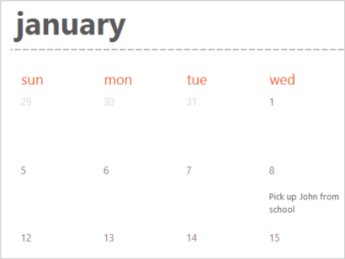Banyak templat kalender yang tersedia untuk digunakan di Excel. Templat menyediakan tata letak kalender dasar yang dapat disesuaikan dengan mudah untuk kebutuhan Anda.
Anda bisa mengunduh templat kalender dengan tema yang berguna dan kreatif saat Anda mengklik File > Baru di Excel.
-
Pilih Cari templat online, ketik kalender, lalu pilih kaca pembesar

-
Klik templat yang Anda minati, lalu klik Buat.
- Versi Excel mana yang Anda gunakan?
- Versi yang lebih baru
- Excel untuk Mac 2011
-
Pada menu File, klik Baru dari Template.
-
Di sisi paling kanan, dalam kotak pencarian Cari Semua Templat , ketik kalender.
-
Pilih templat kalender yang Anda inginkan dan klik Buat.
Anda dapat dengan mudah menerapkan tampilan Anda sendiri ke kalender. Templat kalender diformat dengan menggunakan tema yang memungkinkan Anda menerapkan font, warna, dan efek pemformatan grafik di seluruh buku kerja hanya dengan sekali klik. Pada tab Tata Letak Halaman , di bawah Tema, pilih dari lusinan tema bawaan yang tersedia di galeri Tema atau temukan opsi untuk mengubah font tema atau warna tema saja.
Penting: Rumus ada di semua sel yang menampilkan tanggal, serta di sel tersebut dalam baris tanggal yang terlihat kosong. Rumus ini memungkinkan kalender diperbarui secara otomatis. Jika Anda mengubah data di sel tersebut secara manual, kalender tidak akan bisa diperbarui secara otomatis.
Tips: Anda juga bisa mencari template kalender lain secara online. Templat yang diunduh ditempatkan dalam folder sementara di komputer Anda. Anda mungkin ingin menyimpan templat ke lokasi lain dengan segera sehingga nanti Anda dapat menemukannya kembali dengan mudah. Untuk menemukan dengan cepat semua templat kalender yang tersedia di Office.com atau di komputer Anda, dalam kotak pencarian Galeri Buku Kerja Excel 
Anda dapat dengan mudah menerapkan tampilan Anda sendiri ke kalender. Templat kalender diformat dengan menggunakan tema yang memungkinkan Anda menerapkan font, warna, dan efek pemformatan grafik di seluruh buku kerja hanya dengan sekali klik. Pada tab Beranda , di bawah Tema, pilih dari lusinan tema bawaan yang tersedia di galeri Tema atau temukan opsi untuk mengubah font tema atau warna tema saja.
Penting: Rumus ada di semua sel yang menampilkan tanggal, serta di sel tersebut dalam baris tanggal yang terlihat kosong. Rumus ini memungkinkan kalender diperbarui secara otomatis. Jika Anda mengubah data di sel tersebut secara manual, kalender tidak akan bisa diperbarui secara otomatis.
Membuat kalender tahunan satu halaman
Penting: Rumus ada di semua sel, termasuk sel yang terlihat kosong. Rumus ini memungkinkan kalender diperbarui secara otomatis. Jika Anda mengubah data dalam sel secara manual, kalender tidak akan bisa diperbarui secara otomatis.
-
Pada menu File, klik Baru dari Template.
-
Di panel navigasi kiri, di bawah TEMPLAT, klik Manajemen Waktu.
-
Klik ganda templat Kalender Satu Halaman .
Excel membuka lembar baru yang didasarkan pada templat kalender tahunan satu halaman.
-
Klik sel yang menampilkan tahun, dan dalam daftar pop-up yang muncul, pilih tahun yang Anda inginkan.
Saat Anda membuat pilihan, lembar kalender secara otomatis diperbarui.
Catatan: Untuk mengubah tahun yang tersedia dalam daftar tersebut, edit data di lembar Daftar Pencarian.
-
Simpan buku kerja.
Membuat kalender bulanan multi-lembar
Buku kerja kalender multi-lembar berisi dua belas bulan dalam satu buku kerja, membuatnya berguna untuk perencanaan pribadi atau untuk merujuk pada tanggal untuk tahun apa pun. Anda bisa menambahkan teks kustom Anda sendiri di sel yang lebih tinggi di bawah setiap sel tanggal.
-
Pada menu File, klik Baru dari Template.
-
Di panel navigasi kiri, di bawah TEMPLAT, klik Manajemen Waktu.
-
Klik ganda templat Kalender Multi-Halaman .
Excel membuka buku kerja baru yang didasarkan pada beberapa lembar templat kalender bulanan.
-
Klik sel K1, dan dalam daftar pop-up yang muncul, pilih tahun kalender yang Anda inginkan.
Saat Anda membuat pilihan, lembar kalender untuk semua bulan dalam buku kerja diperbarui secara otomatis.
Catatan: Untuk mengubah tahun yang tersedia dalam daftar tersebut, edit data di lembar Daftar Pencarian.
-
Klik sel yang lebih tinggi di kalender, seperti sel lebih tinggi pertama yang tersedia di mana Anda melihat "Teks Sampel", dan tambahkan informasi Anda sendiri.
Catatan: Jika Anda mengubah tahun kalender yang berisi informasi kustom, informasi kustom yang ada di kalender tidak mengubah lokasi sel saat tanggal berubah.
-
Simpan buku kerja.
Lihat juga
Perbedaan antara template, tema, dan gaya Word
Membuat dan menggunakan templat Anda sendiri di Office untuk Mac
Membuat kalender seperti ini saat Anda online itu cepat dan mudah.
Pilih salah satu templat kalender kami, dan buka di program Office untuk web untuk membuatnya menjadi milik Anda (beberapa kalender untuk pengeditan di Excel untuk web, beberapa di Word di web, dan yang lainnya bekerja di PowerPoint di web).
Tips: Jika Anda sudah berada di Excel untuk web, lihat semua templat kalender dengan masuk ke File > Baru, lalu di bawah gambar templat klik Selengkapnya di Office.com.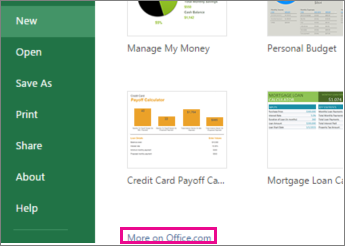
Saat bekerja di kalender, Anda mungkin ingin mengganti namanya .
Bagikan kalender Anda
Setelah selesai, cetak atau bagikan brosur secara online. Anda bisa melakukan ini dengan kalender masih terbuka di Excel untuk web. Tidak perlu untuk menyimpannya lebih dulu (itu sudah dilakukan untuk Anda).
Mencetaknya
Untuk mencetaknya, tekan Ctrl+P, dan klik Cetak untuk melihat pratinjau. Klik lagi Cetak untuk mencetak lembar kerja.
Tips: Untuk mencetak semua lembar dalam templat, klik setiap tab lembar dan cetak satu per satu.
Berbagi brosur
Untuk berbagi brosur secara online, kirim tautan:
-
Di dekat bagian atas halaman klik Bagikan.
-
Di bawah Bagikan, klik Dapatkan link.
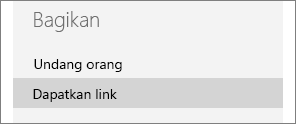
-
Di bawah Pilih opsi, klik Tampilkan saja.
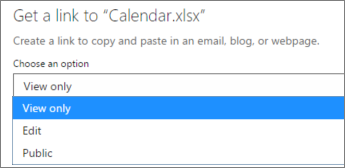
-
Klik Buat Link.
-
Klik pada alamat web untuk memilihnya, lalu salin dan tempelkan ke email, pesan, atau postingan.
Tips: Jika Anda memiliki blog atau situs web, Anda bisa menyematkan tampilan kalender Anda di sana.
Lihat juga
Perlu bantuan lainnya?
Anda selalu dapat bertanya kepada ahli di Komunitas Teknologi Excel atau mendapatkan dukungan di Komunitas.